Externe Festplatten sind für viele Privatpersonen und Unternehmen zu einer wichtigen Speicherlösung geworden, aufgrund ihrer Tragbarkeit und großen Speicherkapazität. Aber wie jedes andere Speichermedium sind externe Festplatten nicht gegen Datenverlust immun. Zum Glück gibt es leistungsstarke Datenwiederherstellungs-Tools, wie MiniTool Power Data Recovery, die bei der Datenwiederherstellung von externen Festplatten helfen können.
Datenverlust auf externen Festplatten verstehen
Datenverlust auf externen Festplatten kann aus verschiedenen Gründen auftreten, und es ist wichtig, diese Ursachen zu verstehen, um Ihre wertvollen Informationen besser zu schützen und wiederherzustellen. Hier sind einige häufige Faktoren, die zu Datenverlust auf externen Festplatten beitragen:
- Versehentliches Löschen: Menschliche Fehler sind eine der Hauptursachen für Datenverlust. Es ist leicht, Dateien oder Ordner von einer externen Festplatte versehentlich zu löschen, besonders beim Verwalten vieler Dateien oder bei komplexen Ordnerstrukturen.
- Hardwarefehler: Externe Festplatten bestehen aus mechanischen Komponenten, die mit der Zeit ausfallen können. Festplattenabstürze, Motorfehler oder beschädigte Lese-/Schreibköpfe können die Festplatte unzugänglich machen und zu Datenverlust führen.
- Dateisystembeschädigung: Dateisystembeschädigungen können durch unsachgemäßes Auswerfen der externen Festplatte, Stromausfälle oder Softwareprobleme auftreten, was zu Datenunzugänglichkeit oder Verlust führen kann.
- Formatierung oder Neuformatierung: Das versehentliche Formatieren der externen Festplatte oder die Wahl des falschen Dateisystems beim Formatieren kann alle darauf gespeicherten Daten löschen.
- Virus- oder Malware-Angriffe: Externe Festplatten sind anfällig für Virus- und Malware-Angriffe, besonders wenn sie an infizierte Computer angeschlossen werden. Diese schädlichen Programme können Dateien beschädigen oder vollständig löschen.
Wenn Sie die Gründe für Datenverlust auf externen Festplatten kennen, sehen wir uns zuverlässige Methoden zur Datenwiederherstellung von externen Festplatten an.
Beste Vorgehensweise für die Datenwiederherstellung von externen Festplatten
Heute ist die Wiederherstellung von Daten auf externen Festplatten mit professioneller Datenrettungssoftware viel einfacher. Diese spezialisierten Tools sind darauf ausgelegt, verlorene Daten effizient zu scannen und wiederherzustellen, und bieten eine benutzerfreundliche Oberfläche sowie erweiterte Funktionen, die den Wiederherstellungsprozess verbessern.
MiniTool Power Data Recovery ist eine zuverlässige Datenrettungssoftware, die sich auf die Wiederherstellung verlorener Daten von verschiedenen Speichermedien, einschließlich externer Festplatten, spezialisiert hat. Mit diesem Tool sind auch RAID-Wiederherstellung, SD-Karten-Wiederherstellung und SSD-Datenwiederherstellung kein Problem mehr.
Hier ist eine Schritt-für-Schritt-Anleitung, wie Sie dieses leistungsstarke Tool für die Wiederherstellung externer Festplatten verwenden können:
Schritt 1: Laden Sie MiniTool Power Data Recovery herunter und installieren Sie es.
Klicken Sie auf die Schaltfläche unten, um die kostenlose Edition von MiniTool Power Data Recovery zu erhalten. Installieren Sie diese kostenlose Datenrettungssoftware auf Ihrem Computer und stellen Sie sicher, dass sie nicht auf der externen Festplatte installiert wird, von der Sie Daten wiederherstellen möchten.
MiniTool Power Data Recovery FreeKlicken zum Download100%Sauber & Sicher
Schritt 2: Starten Sie die Software und wählen Sie den Wiederherstellungsmodus.
Nach der Installation starten Sie die Software und wählen den gewünschten Wiederherstellungsmodus basierend auf der Art des Datenverlusts. MiniTool Power Data Recovery bietet mehrere Wiederherstellungsmodi, einschließlich Wiederherstellung von logischen Laufwerken (zeigt alle existierenden Partitionen, verlorene Partitionen und nicht zugewiesenen Speicherplatz) und Wiederherstellung von Geräten (interne und externe Festplatten, USB-Laufwerke, SD-Karten, CDs/DVDs).
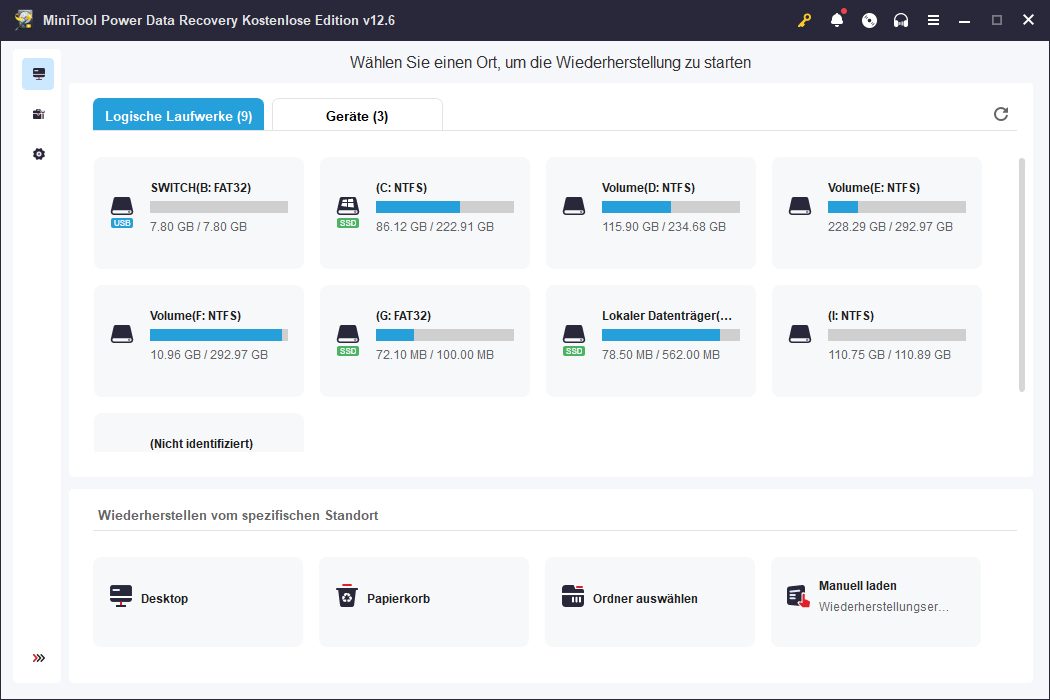
Schritt 3: Wählen Sie die externe Festplatte.
Wählen Sie die externe Festplatte aus der Liste der von der Software angezeigten verfügbaren Geräte. Klicken Sie auf die Schaltfläche Scannen, um den Scanvorgang zu starten.
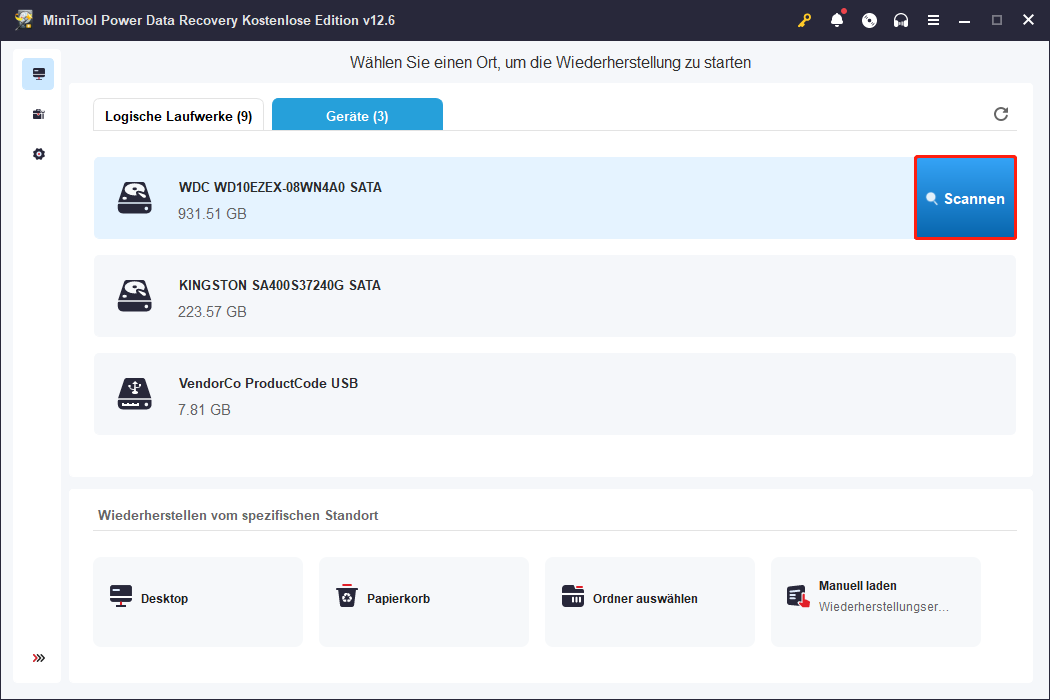
Schritt 4: Scannen und Vorschau der wiederherstellbaren Dateien.
MiniTool Power Data Recovery führt einen gründlichen Scan auf der ausgewählten externen Festplatte durch und sucht nach wiederherstellbaren Dateien. Der Scanvorgang kann je nach Größe und Komplexität der Festplatte einige Zeit dauern. Nach dem Scan können Sie die wiederherstellbaren Dateien in der Software-Oberfläche anzeigen lassen.
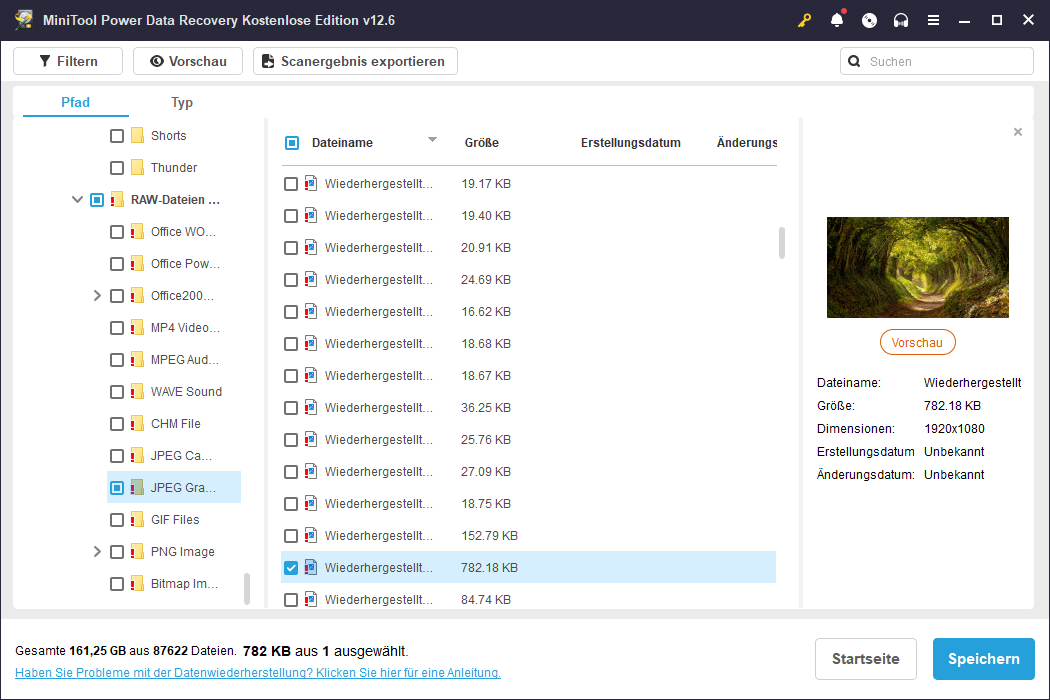
Schritt 5: Dateien wiederherstellen und speichern.
Nach der Vorschau der wiederherstellbaren Dateien wählen Sie die Dateien aus, die Sie wiederherstellen möchten. Wählen Sie einen Speicherort auf Ihrem Computer oder einem anderen Speichermedium, um die wiederhergestellten Dateien zu speichern. Es ist wichtig, die Dateien auf einem anderen Laufwerk zu speichern, um ein Überschreiben der verlorenen Daten zu vermeiden.
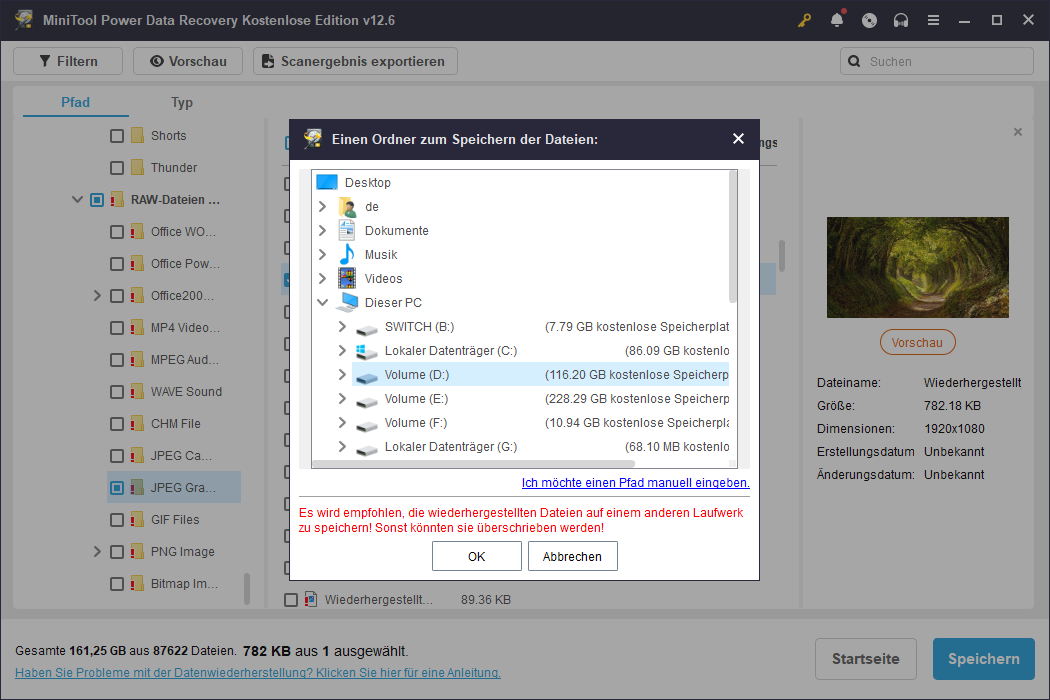
Wichtige Tipps, um Datenverlust auf externen Festplatten zu vermeiden
Datenverlust auf externen Festplatten kann frustrierend und stressig sein. Um solche Situationen zu verhindern und Ihre wertvollen Informationen zu schützen, sind hier einige wichtige Tipps:
- Regelmäßig Backups erstellen: Eine der effektivsten Methoden, Datenverlust zu verhindern, ist das regelmäßige Sichern der externen Festplatte. Die kostenlose Backup-Software MiniTool ShadowMaker wird hier empfohlen. Auch zuverlässige Cloud-Backups sind eine gute Wahl.
- Externe Festplatte sicher auswerfen: Verwenden Sie immer das richtige Verfahren, um die externe Festplatte vom Computer zu trennen, bevor Sie sie physisch abziehen. Dies stellt sicher, dass alle Lese- und Schreibvorgänge abgeschlossen sind und das Risiko von Datenbeschädigung oder Verlust reduziert wird.
- Verwenden Sie zuverlässige Stromquellen und Überspannungsschutz: Stromschwankungen und Überspannungen können die Schaltung der externen Festplatte beschädigen und zu Datenverlust führen. Schließen Sie das Gerät an eine zuverlässige Stromquelle an und verwenden Sie Überspannungsschutz oder USV-Geräte, um plötzliche Stromausfälle oder -spitzen abzusichern.
- Physische Schäden vermeiden: Gehen Sie vorsichtig mit der externen Festplatte um und vermeiden Sie Stöße, Stürze oder übermäßigen Druck. Schützen Sie sie vor extremen Temperaturen, Feuchtigkeit und Wasserkontakt. Eine stoßfeste und wasserdichte Festplattenhülle bietet zusätzlichen Schutz.
- Externe Festplatte virusfrei halten: Scannen Sie die externe Festplatte regelmäßig auf Viren und Malware, um Schäden oder Löschungen von Dateien zu verhindern. Installieren Sie zuverlässige Antivirensoftware und halten Sie sie aktuell. Seien Sie vorsichtig, wenn Sie die externe Festplatte an öffentliche oder unbekannte Computer anschließen.
- Vorsicht bei Formatierung und Löschen: Seien Sie vorsichtig beim Formatieren oder Löschen von Dateien auf der externen Festplatte. Überprüfen Sie das ausgewählte Laufwerk und die Dateien, um versehentliches Formatieren oder Löschen wichtiger Daten zu vermeiden. Erstellen Sie mehrere Partitionen, um verschiedene Datentypen zu trennen und das Risiko von Fehlern zu reduzieren.
- Regelmäßige Festplattenüberprüfung und Wartung: Prüfen Sie regelmäßig die externe Festplatte auf Fehler oder fehlerhafte Sektoren mit den Tools des Betriebssystems oder Drittanbieter-Software. Beheben Sie erkannte Probleme sofort, um weiteren Datenverlust zu verhindern.
Fazit
Mit den richtigen Tools und Vorgehensweisen kann die Wiederherstellung externer Festplatten beherrschbar sein. Durch das Verstehen der häufigen Ursachen für Datenverlust und das Befolgen der bereitgestellten Schritt-für-Schritt-Anleitung können Benutzer ihre wertvollen Dateien wiederherstellen und den Einfluss von Datenverlust minimieren.
Wenn Sie Fragen zur Wiederherstellung von Daten auf externen Festplatten haben, zögern Sie nicht, uns unter [email protected] zu kontaktieren.


